Table des matières
Au cours des dernières années, de nombreuses variantes de ransomware ont touché de nombreux ordinateurs personnels et professionnels, afin de rapporter de l'argent aux criminels. Ces derniers mois, des entreprises, des écoles, des hôpitaux et de nombreux particuliers ont été victimes d'attaques par ransomware et ont vécu le cauchemar de la perte de leurs archives.
Le ransomware est un type de logiciel malveillant qui, une fois qu'il a infecté un ordinateur, crypte de manière très forte toutes les données (documents Word, fichiers Excel, images, etc.) stockées sur le disque local et sur tous les disques connectés (disques USB externes et/ou disques/partages du réseau).L'utilisateur est averti par un écran que pour supprimer le cryptage, il doit payer la rançon demandée, sinon toutes ses données seront perdues.

La rançon demandée varie (par exemple 300, 500, 1000 $ ou plus) et doit être payée en monnaie numérique (par exemple BitCoins, PaySafe, etc.) en utilisant le navigateur Internet Tor, de sorte qu'il est impossible d'attraper les criminels.
Comment prévenir les attaques par ransomware ?
Selon de nombreuses sociétés et organisations de sécurité, 2016 est l'année des ransomwares. Les virus des ransomwares peuvent contourner tous les outils de sécurité (Antivirus, Firewall, etc.) car ils sont toujours mis à jour avec de nouvelles versions par leurs "créateurs", afin d'être indétectables. Donc, en quelques mots, si vous voulez empêcher les ransomwares de détruire votre travail, vous devez le faire :
1) Préparez-vous en sauvegardant vos fichiers sur des périphériques de stockage externes et conservez vos sauvegardes hors ligne, afin de réduire la perte de données (voir la partie 1 pour les instructions).
Faites attention aux courriels et aux pièces jointes que vous recevez. Réfléchissez avant de visiter un lien HTML ou d'ouvrir une pièce jointe reçue par courriel et n'activez jamais les macros dans les documents reçus par courriel, à moins que vous n'ayez préalablement vérifié auprès de l'expéditeur du courriel que le document est légitime (voir la partie 2 pour les instructions).
3) Protégez-vous en mettant à jour en permanence vos logiciels de sécurité, en installant un outil anti-ransomware et en définissant des règles d'accès claires à votre ordinateur et à vos fichiers (voir la partie 3 pour les instructions).
Ce guide de protection contre les ransomwares contient des instructions détaillées sur la manière de protéger votre ordinateur et vos fichiers contre les infections par ransomwares et logiciels malveillants.
Comment se protéger des attaques de logiciels malveillants (Guide de protection contre les ransomwares).
Partie 1. Soyez prêts.
Étape 1. Sauvegarde, sauvegarde et sauvegarde.
La méthode la plus importante et la plus sûre pour réduire le risque d'endommagement des données de votre ordinateur (ou de votre réseau), quel que soit le type de dommage (matériel ou logiciel), consiste à effectuer régulièrement des sauvegardes de vos fichiers sur un autre support (par exemple, un disque USB externe, un système de stockage en ligne, etc.
- Articles connexes :
1. comment sauvegarder vos fichiers personnels avec SyncBackFree
2. comment sauvegarder vos fichiers personnels avec Windows Backup.
Étape 2. Activez la protection du système sur tous les disques.
La fonction de protection du système (dans Windows 10, 8, 7 et Vista OS) vous permet de restaurer votre système dans un état de fonctionnement antérieur (Restauration du système) et de restaurer vos fichiers dans une version antérieure, si nécessaire (par exemple, si votre système ne démarre pas normalement après une mise à jour ou après une attaque de virus).l'état du système et les fichiers, qui sont nommés "Shadow Copies" *.
Remarque : Les dernières versions des virus ransomware suppriment les copies d'ombre de votre système et désactivent la protection du système sur vos disques. Mais, si vous avez de la chance et que vous remarquez directement l'infection par le ransomware (avant la suppression des copies d'ombre), vous pourrez restaurer vos fichiers dans leur version précédente.
1. pour activer la protection du système sur tous les lecteurs de votre ordinateur :
1. appuyez sur " Windows ”  + " R Les touches " " pour charger le Exécuter de la boîte de dialogue.
+ " R Les touches " " pour charger le Exécuter de la boîte de dialogue.
2. type sysdm.cpl et appuyez sur Entrez .
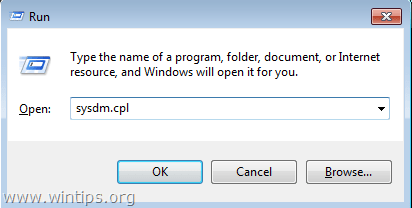
2. à Protection du système vérifiez si la protection de votre lecteur principal est activée.
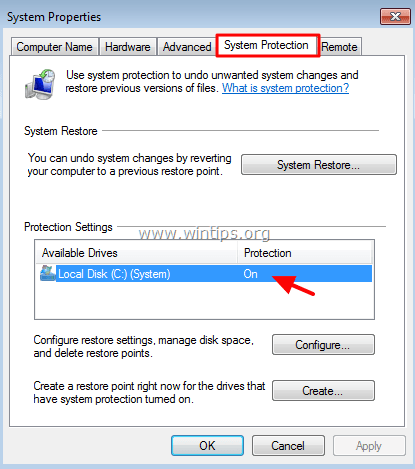
Si la protection est désactivée ou si vous souhaitez afficher les paramètres de protection ou activer la protection du système pour les autres lecteurs, alors.. :
a. Choisissez le lecteur dont vous voulez activer la protection et cliquez sur Configurer .
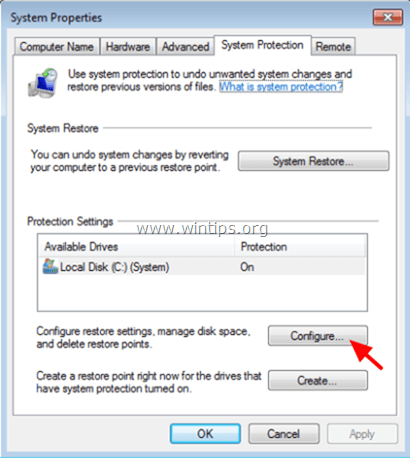
b. Placez le curseur Utilisation maximale à 15-20% (au moins) et cliquez sur OK .
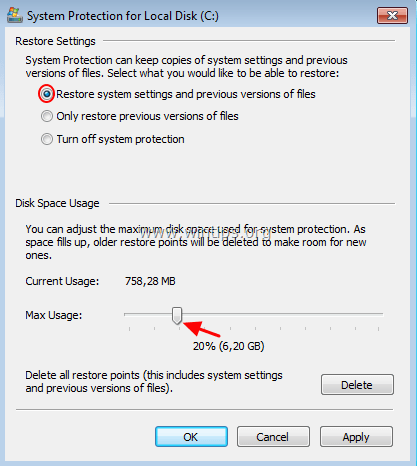
Partie 2 : Soyez prudent avec les courriels et les pièces jointes !
Les virus Ransomware arrivent le plus souvent par le biais d'un courrier électronique contenant une pièce jointe malveillante ou un lien HTML malveillant. Ces types de courriers électroniques font croire que le courrier provient d'un expéditeur de confiance et encouragent l'utilisateur à ouvrir la pièce jointe ou le lien HTML afin de découvrir les informations importantes qu'il contient. Réfléchissez donc avant d'ouvrir un courrier électronique et plus encorespécifiquement :
1. soyez SUSPICIEUX lorsque vous recevez un courriel avec un document joint* censé être une facture, une offre, un avis bancaire ou une facture, etc. que vous n'attendez pas.
Par exemple, si la pièce jointe malveillante est nommée " Facture_231244 .doc", il est probablement faux et contient un virus.
N'ACTIVEZ PAS LES MACROS dans un document (Word ou Excel) reçu par courrier électronique ou par Internet qui vous invite ou vous conseille* d'activer les macros afin de pouvoir visualiser correctement son contenu. Si vous activez les macros, vous exécuterez un code qui crypte vos fichiers.
Par exemple, si vous recevez le message suivant en ouvrant un document reçu par e-mail : " Activer les macros si les données sont incorrectes ", n'activez pas les macros et supprimez immédiatement l'e-mail.
N'OUVREZ JAMAIS les pièces jointes des courriels non sollicités contenant des messages texte trompeurs* qui vous invitent à ouvrir la pièce jointe incluse, afin de voir les détails importants que le document contient. Les cybercriminels envoient souvent de faux courriels qui ont l'air légitimes et ressemblent à des notifications de la banque, du système de recouvrement des impôts, d'un magasin en ligne, etc.
Par exemple, le message texte de l'e-mail peut dire : " Monsieur, Veuillez consulter la facture ci-jointe (document MS Word) et effectuer le paiement selon les conditions indiquées au bas de la facture. ".
4) NE VISITEZ PAS LES LIENS HTML provenant de courriels non sollicités (ou de messages contextuels) qui vous incitent à visualiser ou à télécharger du matériel sur le Web.
5. n'ouvrez pas les courriels provenant d'expéditeurs inconnus (ou connus), avec des pièces jointes suspectes (.doc, .zip, .exe, etc.) ou des liens HTML suspects.
6. enfin, ouvrez avec prudence les courriels provenant de personnes que vous ne connaissez pas et seulement s'ils semblent légitimes.
Pratiques supplémentaires pour prévenir les infections par ransomware et malware.
1) NE VISITEZ PAS les sites web malveillants, comme ceux qui vous redirigent automatiquement vers d'autres sites ou qui ouvrent en permanence des fenêtres pop-up.
2. n'installez pas et n'exécutez pas de programmes provenant de sources inconnues, par exemple des programmes censés nettoyer ou optimiser votre ordinateur, ou des plugins de navigateur web censés être nécessaires pour afficher correctement le contenu d'un site web.
3) N'OUVREZ PAS un courriel intitulé " Votre compte bancaire a été gelé. Action requise "Les banques n'envoient pas et ne demandent pas de telles informations par courrier électronique.
NE REMPLISSEZ PAS DE FORMULAIRES EN LIGNE avec vos informations personnelles avant d'avoir vérifié la légalité du site web, en expliquant les raisons de l'utilisation des informations reçues, les coordonnées du collecteur d'informations, le design approprié et les logos officiels du créateur du site web et ses objectifs.
NE PARTAGEZ JAMAIS DE MATÉRIEL PERSONNEL (par exemple, des photos, des documents, etc.) ou d'informations (telles que votre nom complet, votre date de naissance, votre numéro de téléphone, votre adresse postale, votre numéro de carte de crédit) avec des personnes ou des sites inconnus.
Partie 3. Soyez protégés.
Étape 1. Installez un programme anti-Ransomware.
Installez l'un des programmes anti-Ransomware suivants pour prévenir les attaques de ransomware :
- Malwarebytes Anti-Ransomware (gratuit) : Malwarebytes Anti-Ransomware Beta Bitdefender Anti-Ransomware (gratuit) : Les chercheurs de Bitdefender ont publié un nouvel outil de vaccination qui permet de se protéger contre les versions connues et futures des familles de ransomwares cryptographiques CTB-Locker, Locky et TeslaCrypt en exploitant les failles de leurs méthodes de diffusion.Emsisoft Anti-Malware (~20€) : Emsisoft Anti-Malware En plus de cela, Emsisoft Anti-Malware peut même supprimer les programmes potentiellement indésirables (PUP) qui surchargent votre ordinateur avec des ressources inutiles.Kasperksy FREE ANTI-RANSOMWARE TOOL FOR BUSINESS est un outil complémentaire gratuit pour les petites et moyennes entreprises, basé sur deux principes de baseLe logiciel est compatible avec les solutions de protection tierces installées sur les PC et peut servir de logiciel de seconde opinion pour la protection la plus avancée contre les cryptomalwares.
Étape 2. définir les politiques de restriction des logiciels.
Les ransomwares utilisent des chemins spécifiques sur votre ordinateur pour exécuter des exécutables malveillants et infecter votre système. Une très bonne précaution pour éviter que cela ne se produise consiste donc à empêcher les exécutables (applications .exe) de s'exécuter à partir des emplacements suivants : %LocalAppData%, %AppData%, %Temp%, C:\Windows.
1. %LocalAppData%
- Windows 10, 8, 7/Vista : C:\Users\\NAppData\NLocal Windows XP : C:\Documents and Settings\\NParamètres locaux
2. %AppData%
- Windows 10, 8, 7/Vista : C:\Users\\\N- AppData\N- Roaming Windows XP : C:\Documents and Settings\\N- Application Data
3. %Temp
- Windows 10, 8, 7/Vista : C:\Users\AppData\Local\Temp Windows XP : C:\Documents and Settings\\NParamètres locaux\NTemp
4. C:\Windows
Pour bloquer l'exécution des exécutables (aux emplacements susmentionnés), assurez-vous d'abord que votre ordinateur est exempt de virus ou de logiciels malveillants, puis.. :
- Appliquer automatiquement les politiques de restrictions logicielles à l'aide de l'outil CryptoPrevent* (Windows toutes éditions).
OR
- Appliquez manuellement les politiques de restriction des logiciels (Windows 7 Pro, Ultimate ou Server 2008 Editions).
L'outil CryptoPrevent de Foolish.IT est un complément de logiciel antivirus/sécurité, conçu à l'origine pour prévenir les infections dues à la menace CryptoLocker apparue fin 2013. Depuis lors, CryptoPrevent est devenu une solution robuste, offrant une protection contre un large éventail de ransomwares et autres logiciels malveillants.
Étape 3. Définissez des règles de neutralisation sur votre ordinateur ou votre réseau.
1. créez un compte secondaire sur votre ordinateur avec des privilèges limités (compte standard), surtout si le même ordinateur est utilisé par plusieurs personnes (par exemple, votre/vos enfant(s)).
Spécifiez des identifiants de connexion uniques et solides (nom d'utilisateur et mot de passe) pour chaque utilisateur ayant accès à votre ordinateur ou à votre réseau.
3. sécurisez les dossiers partagés sur votre ordinateur ou votre réseau en spécifiant uniquement les droits nécessaires (lecture/écriture/modification/suppression) à chaque utilisateur qui y a accès et ne donnez pas aux utilisateurs plus de pouvoir sur les dossiers partagés qu'ils n'en ont besoin.
Étapes supplémentaires pour protéger votre ordinateur contre les rançongiciels, les logiciels malveillants, etc.
1. LA LISTE BLANCHE DES APPLICATIONS : La liste blanche d'applications est une pratique qui permet de n'autoriser l'exécution que de programmes spécifiques et de refuser l'accès à des programmes inconnus. En utilisant cette liste blanche d'applications, l'utilisateur spécifie une liste d'applications qui sont autorisées à s'exécuter (liste blanche) et interdit l'exécution de toutes les autres applications qui ne sont pas incluses dans la liste. BleepingComputer a publié un article intéressant surComment créer une politique de liste blanche d'applications dans Windows.
2. ANTIVIRUS : Installez un programme antivirus/sécurité sur votre système et tenez-le à jour. Analysez aussi périodiquement votre système pour détecter les virus ou les logiciels malveillants.
- Articles connexes :
- Les meilleurs programmes antivirus gratuits pour une utilisation à domicile. Scan rapide des logiciels malveillants et guide de suppression pour les PC.
3. WINDOWS UPDATE : Maintenez toujours Windows à jour avec les dernières mises à jour.
UNE FOIS DE PLUS : L'action la plus importante que vous devez prendre pour réduire le risque de perte de vos fichiers, est de sauveg sauveg sauveg sauveg sauveg sauveg sauveg sauveg sauveg sauveg sauveg sauveg sauveg sauveg sauveg sur d'autre support et garder ce support hors ligne .
C'est tout ! Dites-moi si ce guide vous a aidé en laissant un commentaire sur votre expérience. Merci d'aimer et de partager ce guide pour aider les autres.

Andy Davis
Blog d'un administrateur système sur Windows





